Word如何将查找到的文字全部标注颜色
1、打开一份Word文档,点击右上角的【替换】按钮。

2、【查找内容】和【替换为】输入框里,都填写相同的文字内容,然后点击【更多】按钮。

3、然后点击【替换】里面的【格式】按钮。

4、在弹出的列表里,点击【字体】选项栏。
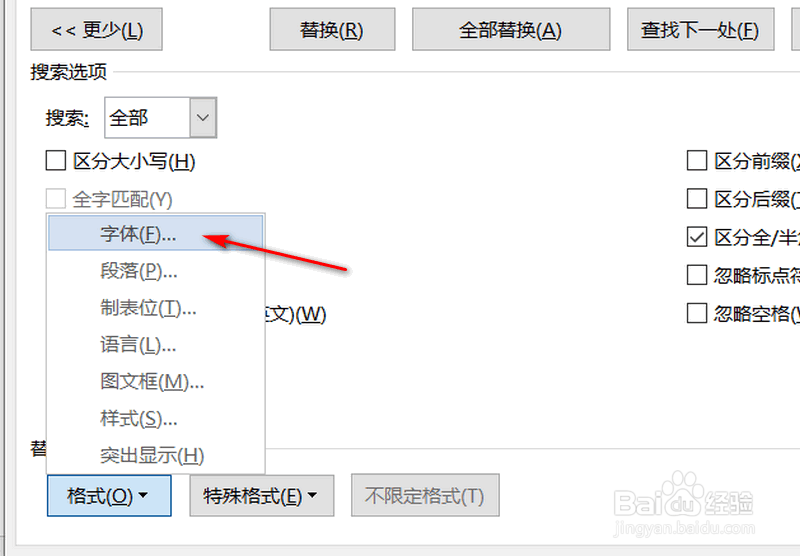
5、在【字体】选项卡里,点击【字体颜色】选项按钮。

6、选择一种颜色,预览下,点击【确定】按钮即可。

7、然后,我们点击【全部替换】按钮。
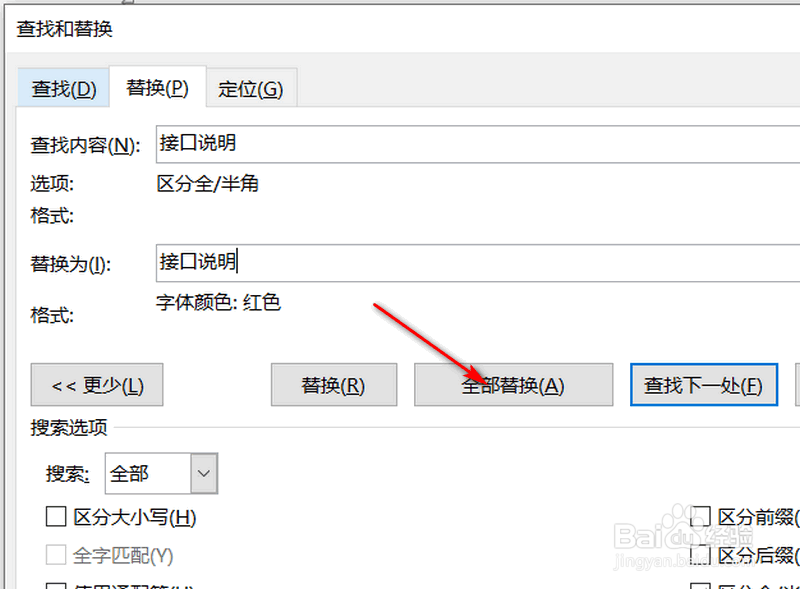
8、最后,就可以看到,所有的文字都已经被替换了,变了颜色。
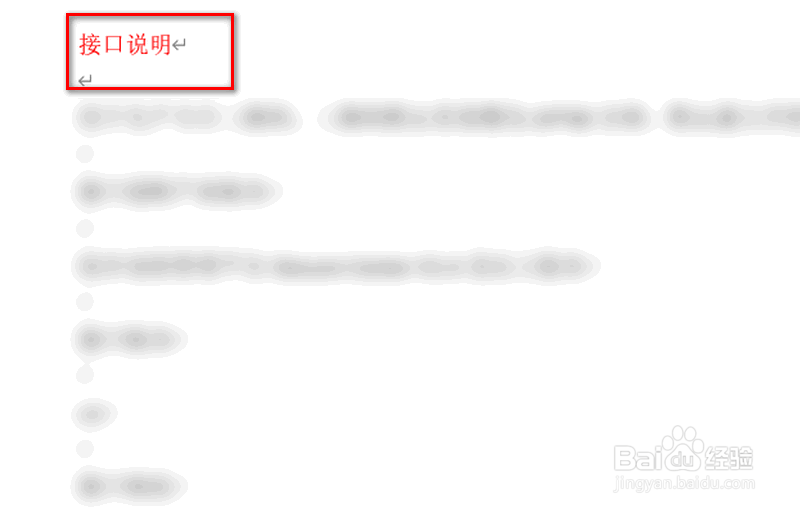
1、1.打开一份Word文档,点击右上角的【替换】按钮。
2.【查找内容】和【替换为】输入框里,都填写相同的文字内容,然后点击【更多】按钮。
3.然后点击【替换】里面的【格式】按钮。
4.在弹出的列表里,点击【字体】选项栏。
5.在【字体】选项卡里,点击【字体颜色】选项按钮。
6.选择一种颜色,预览下,点击【确定】按钮即可。
7.然后,我们点击【全部替换】按钮。
8.最后,就可以看到,所有的文字都已经被替换了,变了颜色。
声明:本网站引用、摘录或转载内容仅供网站访问者交流或参考,不代表本站立场,如存在版权或非法内容,请联系站长删除,联系邮箱:site.kefu@qq.com。
阅读量:106
阅读量:84
阅读量:182
阅读量:63
阅读量:83